|
ąöą░ą╗ąĄąĄ ąŠą┐ąĖčüą░ąĮąĖąĄ ą┐čĆąŠčåąĄčüčüą░ ą┐ąŠ čłą░ą│ą░ą╝ ą┐ąŠą┤ Ubuntu 20.04 ąĮą░ ą┐čĆąĖą╝ąĄčĆąĄ Keil v5.34. ą¤ąŠą┤čĆą░ąĘčāą╝ąĄą▓ą░ąĄčéčüčÅ, čćč鹊 ą▓čŗ čāąČąĄ čāčüčéą░ąĮąŠą▓ąĖą╗ąĖ čüąĄą▒ąĄ wine [1].
1. ąØą░ą╣ą┤ąĖč鹥 ą┐ą░ą┐ą║čā drive_c, ą║ąŠč鹊čĆą░čÅ čüąŠąŠčéą▓ąĄčéčüčéą▓čāąĄčé ą┤ąĖčüą║čā C: ą┤ą╗čÅ wine. ą×ą▒čŗčćąĮąŠ čŹč鹊 ą┐ą░ą┐ą║ą░ ~/.wine/drive_c:
$ locate -b drive_c
/home/ą┤ąŠą╝ąĄąĮ/ąĖą╝čÅą┐ąŠą╗čīąĘąŠą▓ą░č鹥ą╗čÅ/.PlayOnLinux/wineprefix/bkwr01/drive_c
/home/ą┤ąŠą╝ąĄąĮ/ąĖą╝čÅą┐ąŠą╗čīąĘąŠą▓ą░č鹥ą╗čÅ/.wine/drive_c
$ ls ~/.wine/drive_c/
ProgramData
'Program Files'
'Program Files (x86)'
temp
users
windows
2. ąĀą░čüą┐ą░ą║čāą╣č鹥 ą▓ ą╗čÄą▒ąŠą╣ ą▓čĆąĄą╝ąĄąĮąĮčŗą╣ ą┐ąŠą┤ą║ą░čéą░ą╗ąŠą│ ą┐ą░ą┐ą║ąĖ drive_c ą┤ąĖčüčéčĆąĖą▒čāčéąĖą▓ Keil. ą¤čĆąĄą┤ą┐ąŠą╗ąŠąČąĖą╝, čćč鹊 čŹč鹊 ą┐ą░ą┐ą║ą░ temp:
$ ls ~/.wine/drive_c/temp
KeilMDK534.exe
3. ąÆčŗą┐ąŠą╗ąĮąĖč鹥 ą║ąŠą╝ą░ąĮą┤čā wine explorer ąĖąĘ ą┤ąŠą╝ą░čłąĮąĄą│ąŠ ą║ą░čéą░ą╗ąŠą│ą░ ~. ą×č鹊ą▒čĆą░ąĘąĖčéčüčÅ ąŠą║ąĮąŠ ą¤čĆąŠą▓ąŠą┤ąĮąĖą║ą░ Windows. ąĀą░ąĘą▓ąĄčĆąĮąĖč鹥 ą▓ ą¤čĆąŠą▓ąŠą┤ąĮąĖą║ąĄ ą┐ą░ą┐ą║čā C:\temp.
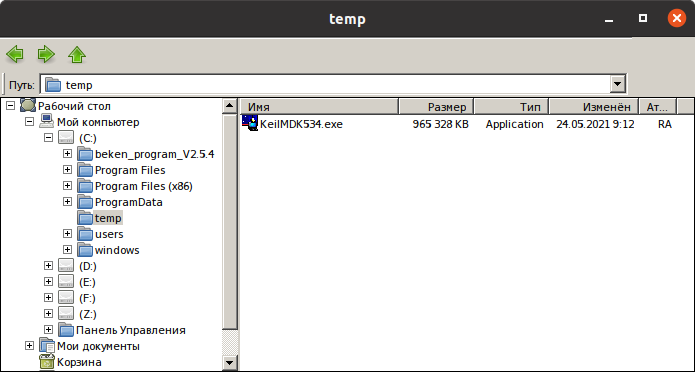
4. ąöą▓ąŠą╣ąĮčŗą╝ čēąĄą╗čćą║ąŠą╝ ąĮą░ čäą░ą╣ą╗ąĄ ąĖąĮčüčéą░ą╗ą╗čÅč鹊čĆą░ KeilMDK534.exe ąĘą░ą┐čāčüčéąĖč鹥 čāčüčéą░ąĮąŠą▓ą║čā Keil, ąŠčéą▓ąĄčéčīč鹥 ąĮą░ ą▓čüąĄ ą▓ąŠą┐čĆąŠčüčŗ ą┐ąŠ čāą╝ąŠą╗čćą░ąĮąĖčÄ. ąŚą░ą┐ąŠą╝ąĮąĖč鹥, ą│ą┤ąĄ ąĮą░čģąŠą┤ąĖčéčüčÅ ą║ąŠčĆąĮąĄą▓ąŠą╣ ą║ą░čéą░ą╗ąŠą│ Keil (ąĮą░ą┐čĆąĖą╝ąĄčĆ C:\Keil_v5), ąĖ ą║čāą┤ą░ ą▒čāą┤čāčé ąĘą░ą┐ąĖčüą░ąĮčŗ ą┤ąŠą┐ąŠą╗ąĮąĖč鹥ą╗čīąĮčŗąĄ ą┐ą░ą║ąĄčéčŗ ą┤ą╗čÅ ą┐ąŠą┤ą┤ąĄčƹȹ║ąĖ čĆą░ąĘąĮčŗčģ ą╝ąĖą║čĆąŠą║ąŠąĮčéčĆąŠą╗ą╗ąĄčĆąŠą▓ (C:\users\ąĖą╝čÅą┐ąŠą╗čīąĘąŠą▓ą░č鹥ą╗čÅ\Local Settings\Application Data\Arm\Packs). ąÜą░ą║ ą▓ą░čĆąĖą░ąĮčé ą╝ąŠąČąĮąŠ ąĘą░ą┐čāčüčéąĖčéčī ąĖąĮčüčéą░ą╗ą╗čÅč鹊čĆ ąĖąĘ ą║ąŠą╝ą░ąĮą┤ąĮąŠą╣ čüčéčĆąŠą║ąĖ č湥čĆąĄąĘ č鹊čé ąČąĄ wine (ąĮą░ą┐čĆąĖą╝ąĄčĆ wine ~/.wine/drive_c/temp/KeilMDK534.exe).
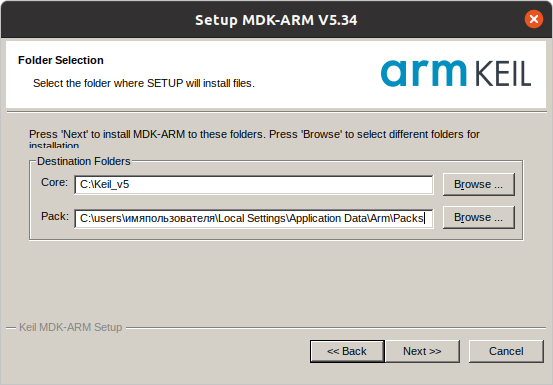
ą¤ąŠčüą╗ąĄ čāčüčéą░ąĮąŠą▓ą║ąĖ Keil ą▓čŗą╗ąĄčćąĖč鹥 ąĄą│ąŠ, ą┐čĆąĄą┤ą╗ąŠąČąĖą▓ ą┐čĆą░ą▓ąĖą╗čīąĮčāčÄ čéą░ą▒ą╗ąĄčéą║čā. ąóą░ą▒ą╗ąĄčéą║čā ąĘą░ą┐čāčüą║ą░ą╣č鹥 ą▓ą╝ąĄčüč鹥 čü č鹥ą╝ ąČąĄ wine.
5. ą¤čĆąĄą┤ą┐ąŠą╗ąŠąČąĖą╝, Keil ą▒čŗą╗ čāčüčéą░ąĮąŠą▓ą╗ąĄąĮ ą▓ ą║ą░čéą░ą╗ąŠą│ C:\Keil_v5. ąóąŠą│ą┤ą░ GUI čüčĆąĄą┤čŗ Keil ą╝ąŠąČąĮąŠ ąĘą░ą┐čāčüą║ą░čéčī ą║ąŠą╝ą░ąĮą┤ąŠą╣ wine ąĖąĘ ą║ą░čéą░ą╗ąŠą│ą░ ~/.wine/drive_c/Keil_v5/:
$ cd ~/.wine/drive_c/Keil_v5/
$ wine UV4/UV4.exe
6. ąŻčüčéą░ąĮąŠą▓ą║čā ą┐ąŠą┤ą┤ąĄčƹȹ║ąĖ ą┐čĆąŠčåąĄčüčüąŠčĆąŠą▓ ą┤ąĄą╗ą░ą╣č鹥 č湥čĆąĄąĘ ą▓čüąĄ čéčā ąČąĄ ą║ąŠą╝ą░ąĮą┤čā wine. ąÆąŠčé čéą░ą║, ą║ ą┐čĆąĖą╝ąĄčĆčā, čāčüčéą░ąĮą░ą▓ą╗ąĖą▓ą░ąĄčéčüčÅ ą┐ąŠą┤ą┤ąĄčƹȹ║ą░ ą┤ą╗čÅ ą┐čĆąŠčåąĄčüčüąŠčĆąŠą▓ "Legacy support for Arm7, Arm9 & Cortex-R devices" [2]:
$ cd ~/.wine/drive_c/temp/
$ wine MDK79525.EXE
[ąĪčüčŗą╗ą║ąĖ]
1. How to Install Wine on Ubuntu site:phoenixnap.com.
2. MDK v4 Legacy Support site:keil.com. |
